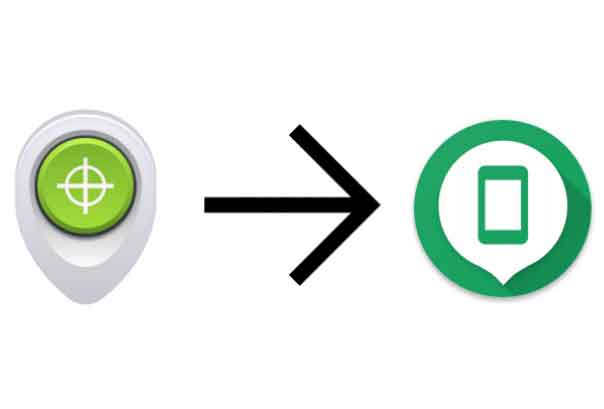
Les tracas de perdre votre smartphone sont inimaginables ! C'est comme tout recommencer, n'est-ce pas ? Des nouveaux contacts aux nouvelles photos en passant par les nouvelles applications. Mais avez-vous déjà imaginé à quel point il est édifiant de trouver votre appareil ? Dans cet article, nous allons vous montrer comment !
Ce n'est un secret pour personne que, comme certains des derniers téléphones Android deviennent chers en raison de fonctionnalités premium avancées, les utilisateurs sont toujours préoccupés par la sécurité de leurs appareils. Et nous serons tous d'accord quand je dis que :
Personne ne veut payer le prix fort pour un téléphone Android haut de gamme qui ne protégerait pas votre appareil et vos fichiers. Mais ce n'est pas tout …
Un autre problème pour les utilisateurs d'Android qui gardent leurs données en sécurité. Et sur la base des données, nous ne parlons pas ici de vos vidéos ou fichiers musicaux habituels. Cela comprend les informations personnelles, les comptes bancaires, les informations de carte de crédit, etc.
- Comment protéger la confidentialité de votre téléphone Android
Comme les derniers téléphones Android sont en concurrence avec les PC, certaines entreprises et organisations choisissent de stocker des données confidentielles sur des appareils Android. La raison en est que les appareils Android sont moins sensibles aux virus.
Quoi qu'il en soit, vous pourriez avoir des ennuis si vos données confidentielles tombent entre de mauvaises mains. Effrayant non ?!
Dans ce guide, nous vous montrerons comment utiliser Localiser mon appareil de Google (anciennement Android Device Manager) avec votre appareil afin que votre téléphone et vos données soient toujours en sécurité.
Pourquoi utiliser Google Find My Device (anciennement Android Device Manager) ?
Vous avez peut-être une idée générale de Google Find My Device, mais voici les raisons pour lesquelles vous devriez utiliser ce service génial :
- Localisez facilement votre appareil Android volé. C'est l'un des meilleurs moyens de repérer les personnes qui ont volé votre téléphone Android, dans un marché plein d'excellentes options de surveillance de téléphone.
- Trouvez votre appareil Android perdu. Imaginez oublier où vous avez mis votre téléphone pour la dernière fois alors qu'il était en mode silencieux. Find My Device peut vous aider à trouver votre téléphone en quelques minutes.
- Modifiez le code PIN de verrouillage du téléphone. C'est le moyen idéal de vous assurer que vos données sont en sécurité lorsque votre téléphone tombe entre de mauvaises mains.
- Supprimer tout. Cette fonctionnalité vous permet d'effacer toutes les données de votre téléphone pour éviter qu'elles ne soient utilisées à mauvais escient. C'est une excellente alternative à la réinitialisation de votre téléphone.
Méthode 1 : Trouver le site Web de mon appareil (Gestionnaire d'appareils Android)
C'est probablement la méthode la plus utilisée pour utiliser Localiser mon appareil. Même si l'application officielle Find My Device est disponible sur le Google Play Store, la page Web existe depuis longtemps et c'est le moyen idéal pour localiser votre téléphone si vous n'avez pas d'autre appareil Android.
Étape 1 : Accédez à la page Web Localiser mon appareil
Accédez au navigateur Web de votre PC et ouvrez la page Web du gestionnaire d'appareils Android. Cette page sera la plate-forme pour trouver votre téléphone et utiliser d'autres fonctionnalités du service. Vous pouvez également utiliser cette page Web sur un autre appareil, tel qu'un autre téléphone ou une autre tablette.
Étape 2 : Connectez-vous à votre compte Google
Connectez-vous avec les détails de votre compte Google et cliquez sur le bouton Accepter dans la fenêtre de bienvenue. Assurez-vous de vous connecter avec le compte Google que vous utilisez sur votre appareil Android.
Étape 3 : Explorez vos options
Vous devriez maintenant voir le nom de votre appareil sur le site Web Find My Device que vous avez précédemment ouvert sur votre PC. Si vous avez plusieurs appareils actifs, ils seront affichés séparément. Vous pourrez voir l'emplacement exact de votre appareil ainsi que la dernière heure d'utilisation et le dernier emplacement. Pour modifier le nom de l'appareil, cliquez sur le bouton Stylet dans le coin supérieur droit à côté du nom de l'appareil.
Étape 4 : Faites sonner le téléphone
Si vous souhaitez que votre appareil sonne à plein volume, sélectionnez l'option Sonnerie. C'est un excellent moyen de localiser votre appareil si vous ne le trouvez pas à l'intérieur de votre maison. Cliquez sur le bouton Lire le son sur le côté gauche de l'écran.
Étape 5 : Verrouillez votre téléphone
Pour verrouiller votre téléphone avec un nouveau mot de passe, sélectionnez l'option Appareil protégé. Cliquez sur le bouton Appareil protégé pour activer le mot de passe et verrouiller le téléphone. Votre appareil sera maintenant verrouillé et les autres ne pourront pas accéder à vos données.
Étape 6 : effacez toutes les données de l'appareil
Pour tout supprimer de votre téléphone, sélectionnez l'option Effacer l'appareil. Toutes vos données seront désormais supprimées et les autres ne pourront rien voir sur votre appareil. Assurez-vous de sauvegarder vos informations au préalable.
Si vous ne savez pas comment sauvegarder votre téléphone, nous vous suggérons de lire notre article Sauvegarde Android : tout ce que vous devez savoir.
Méthode 2 : Localiser mon appareil (anciennement Android Device Manager)
L'application utilise essentiellement la même disposition de page Web et vous pouvez l'utiliser sur un autre appareil Android lorsque vous localisez votre téléphone Android. N'oubliez pas que cette application doit être utilisée sur l'autre appareil Android que vous utiliserez pour localiser l'appareil Android d'origine.
Vous pouvez télécharger l'application avec le bouton Google Play ci-dessous si vous ne l'avez pas déjà installée.
Étape 1 : Connectez-vous à votre compte Google
Ouvrez l'application, connectez-vous avec les détails de votre compte Google et appuyez sur Accepter dans le message contextuel de bienvenue.
Étape 2 : Faites sonner l'appareil
Pour faire sonner votre appareil, appuyez sur l'option Jouer le son.
Étape 3 : protégez votre appareil
Pour verrouiller votre appareil, sélectionnez l'option Appareil protégé, entrez le mot de passe que vous souhaitez définir et appuyez sur le bouton Appareil protégé.
Étape 4 : Effacer l'appareil
Sélectionnez l'option Effacer pour supprimer toutes vos données et appuyez sur le bouton Effacer dans la fenêtre contextuelle Effacer l'appareil.
Localiser mon appareil - Ne perdez plus jamais votre téléphone !
Des conversations avec des amis aux informations commerciales confidentielles, les téléphones Android servent de compagnons personnels pour la plupart d'entre nous et je suis sûr que vous ne pouvez pas imaginer perdre votre téléphone ou les données qu'il contient.
Cependant, comme d'autres choses dans la vie, vous pouvez facilement perdre votre téléphone et les précieuses données qu'il contient. Nous ne pouvons pas vraiment faire grand-chose pour protéger notre téléphone à tout moment, mais ce que nous pouvons faire, c'est vous apprendre à utiliser Localiser mon appareil.
De cette façon, vous pourrez localiser votre téléphone lorsque vous le perdrez. Si vous avez vu comment fonctionne le service Find My iPhone d'Apple, je suis sûr que vous aimeriez quelque chose de similaire pour votre appareil Android.
Google Find My Device est l'option idéale, et même si vous n'avez jamais perdu votre téléphone, vous devez enregistrer votre appareil au cas où. Le service ne se contente pas de localiser votre téléphone, il vous permet également de sonner, de le verrouiller et de tout effacer en quelques secondes. Le site Web officiel de Google Find My Device est parfait si vous souhaitez localiser votre téléphone via un PC.
Si vous avez un autre appareil Android, vous devriez essayer d'utiliser l'application Google Find My Device. Assurez-vous de sauvegarder votre appareil afin de ne pas perdre vos données importantes lorsque vous utilisez l'option Effacer dans Localiser mon appareil.


























